Как восстановить пароль gmail по номеру телефона и через стандартную форму: инструкции и видео
У каждого активного пользователя интернета скапливаются десятки, а порой и сотни аккаунтов. К каждому из них желательно придумывать уникальный пароль. Разработчики не рекомендуют устанавливать одинаковые пароли на всех профилях. В случае слива или похищения базы паролей с одного из сайтов, все аккаунты пользователя станут дискредитированы. Нет ничего удивительного, что приходится придумывать много паролей, а затем пользователи часто забывают один из них.
Пользователи постоянно забывают пароли и/или логины от своей почты Gmail. Сразу становится вопрос, как восстановить логин с паролем и возможно ли это? Да, существуют способы восстановления доступа к почте, но нужно обладать некоторыми знаниями или доступом к телефону, другому привязанному аккаунту.
Что делать, если нет доступа к почте Gmail
Дальше рассмотрены разные ситуации и способы восстановления доступа в них.
Есть логин, но нет пароля
Если человек помнит хотя бы адрес электронного ящика, это уже очень хорошо. Шансы на успешное восстановление резко повышаются.
Алгоритм действий:
- Перейти на страницу для восстановления доступа к аккаунту Google.
- В единственную строку посередине окна нужно ввести email-адрес. Вместо него можно задать номер телефона, к которому привязан аккаунт.

- Указать последний, оставшийся в памяти, пароль. Очевидно, что сейчас он уже не используется. Зато он поможет определить, что пользователь действительно является владельцем аккаунта.

- Что делать при неправильном указании пароля в прошлом пункте? Если не удалось вспомнить ни одного пароля, не страшно. Можно подтвердить право собственности иным способом – через смартфон. Система отправит запрос на мобильный телефон, где использовалась почта раньше.

- В уведомлении на смартфоне нужно нажать на кнопку «Да», таким образом подтвердив намерение восстановить пароль.

- Осталось только установить новый пароль и кликнуть на кнопку «Изменить пароль».
Как восстановить пароль: альтернативный способ
В других методах появляется необходимость у тех пользователей, которые не смогли вспомнить ни одного пароля или других данных для входа никогда не существовало.
Как себя вести:
- Выполнить 2 шага из предыдущего пункта, а на конечной странице нажать «Другой способ».
- Подтвердить доступ к профилю посредством мобильного телефона (кнопка «Да» в сообщении). Если доступа к смартфону нет, снова следует нажать на кнопку «Другой способ».

- Google попросит ввести код, отправленный на другую почту, к которой также привязан этот же номер телефона. Нужно авторизоваться на почте и ввести код с сообщения.

- Если нет доступа и к номеру телефона, можно восстановить доступ, ответив на «Секретный вопрос». Для получения доступа к данному разделу нужно опять кликнуть на «Другой способ» на вкладке восстановления пароля через другую почту.
- После очередного клика на «Другой способ» есть возможность ввести месяц и год, когда профиль зарегистрирован. С помощью этих данных также можно вернуть доступ к профилю.

- Последний вариант восстановления – служба поддержки. Здесь следует лишь оставить email для связи и набраться терпения. Может быть техподдержка поможет восстановить пароль.
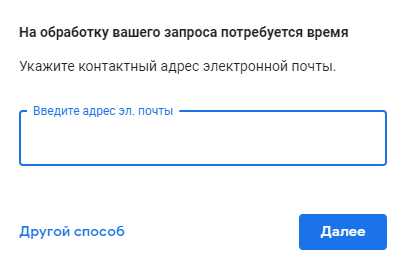
Для восстановления доступа есть масса способов, но любой из них требует доступа к определённым данным. Если пользователь заблаговременно позаботился о возможности восстановления, у него всё получится. Надеемся, что юзер: привязал почту к номеру телефона, резервному email или запомнил ответ на секретный вопрос. В противном случае всё печально.
Забыт и логин, и пароль
Процедура восстановления в данном случае несколько дольше, чем в прошлом варианте. Изначально Google потратит время на восстановление логина от почты. Эта процедура относительно проста, но все равно требует некоторых данных для подтверждения.
Пошаговая инструкция:
- Перейти на страницу «Восстановления» и кликнуть на строку «Забыли адрес электронной почты?».
- Указать номер телефона или альтернативный адрес почты, к которым привязан аккаунт.

- Ввести имя с фамилией владельца аккаунта в таком же виде, как в паспорте профиля. В случае неправильного ввода логина появится уведомление об отсутствии такого пользователя.

- Заказать SMS с кодом, который нужно перенести в соответствующее окно с формой восстановления.
В случае правильного указания кода из SMS, сервис Google любезно предоставит адрес от почты. Останется только восстановить пароль, о чем рассказывали раньше.
Есть и другой способ получить адрес почты, который работает в случае активного использования ящика в недавнем прошлом. Этот метод ещё проще в исполнении. Нужно лишь спросить владельца email, с которым недавно общались со своей почты.
Ещё несколько запасных способов:
- Посмотреть программу или расширение в браузере на компьютере, с которых были отправлены или приняты письма. Рекомендуем проверить и «Историю» браузера, вдруг где-то в заглавии страниц есть адрес почты или намёк на него. Часто адрес хранится на смартфоне;
- Проверить сохранённые пароли в браузере. Многие пользователи сохраняют данные для входа в браузер, хоть это и небезопасно. Скорее всего в качестве логина у одного из них и появится адрес электронной почты. Нужную информацию можно найти в настройках браузера.
Как вернуть удалённый электронный ящик на Gmail?
Ещё недавно была возможность восстановить email только в случае, если со времени удаления ещё не прошло 5 дней. Сегодня в официальной документации указали только то, что можно восстановить недавно удалённый ящик. Какой сейчас промежуток времени даётся для восстановления не указано.
Весь процесс восстановления аналогичен инструкциям по восстановлению пароля. Как только удастся получить и логин, и пароль, ящик автоматически восстановится. Если истекло время ожидания, покажется сообщение о том, что профиль не обнаружен в системе. В случае удаления аккаунта ничего не поделать, придётся регистрироваться заново.
На этом всё, других способов восстановления не существует. Если пользователь точно хочет не потерять доступ к аккаунту, лучше заранее позаботиться о способах восстановлениях. Стоит указать актуальный адрес резервной почты, не терять SIM-карты или восстанавливать их номера. Также рекомендуем ответственно относиться к указанию ответа на секретный вопрос.
Нашли опечатку? Выделите текст и нажмите Ctrl + Enter
proctoline.ru
Как восстановить аккаунт Гугл и gmail по номеру телефона или резервному адресу электронной почты на планшете или смартфоне, google com accounts recovery
Как восстановить аккаунт Google: Самые действенные способы +Отзывы

Как восстановить аккаунт Google
При регистрации нового ящика обязательно следует заполнять поля, которые отвечают за восстановление контроля над почтой. От этого зависит то, сколько времени вы потратите, чтобы вернуть себе почту.
При потере пароля, вопрос как восстановить аккаунт Google, решить довольно просто. Существует два варианта развития событий.
Содержание этой статьи:
Вариант № 1: У вас есть вся информация, которая нужна для восстановления
Поиск по картинке в Гугл (Google): Как правильно пользоваться сервисом? +Отзывы
1
Достаточно перейти на Google Account Recovery.
Выбираем нужный пункт
2
Выбрать в открывшемся окне первый пункт ”Я не помню пароль”.

Выбираем пункт ”Я не помню пароль”.
3
Затем, ввести адрес почты, которая указана, как запасная.
Вводим адрес электронной почты
4
На экране высветится страничка с окном, куда надо написать старый пароль. Вы его не помните, поэтому нужно выбрать пункт “Затрудняюсь ответить”.
5
Затем, идет перенаправление на страничку для восстановления доступа.
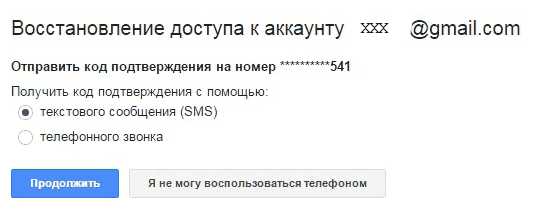
Система отправляет вам код на восстановление аккаунта
6
Система порекомендует восстановить аккаунт google, используя смс или телефонный звонок. Тут уж выбирайте более удобный для вас вариант.
7
В случае если телефонный номер не указан, нужно воспользоваться e-mail, который указывался в настройках как запасной. На неге будут высланы дальнейшие инструкции, при помощи которых, легко удастся получить контроль, над аккаунтом.
Вариант № 2: У меня нет ни почты, не номер телефона
ТОП-15 плагинов для Гугл Хром (Google Chrome) + Инструкция по установке
В ситуациях, когда не указаны ни почта и не номер телефона, все же возможно восстановление контроля над аккаунтом. Для этого требуется написать ответы на вопросы от гугл.

Отвечаем на вопросы Гугл для восстановление аккаунта
Очень хорошо, если вы помните ответ на секретный вопрос, тогда проблем не возникнет. После того, как система убедится, что доступ пытается получить настоящий владелец, откроется страница, где нужно указать новый пароль.
Вариант № 3: Как восстановить аккаунт google по номеру телефона
Google Plus: что это за соцсеть?
При регистрации электронной почты, очень удобно подключить функцию “восстановление данных при помощи смс”. Таким образом, восстановить пароль не займет у вас много времени.
Нужно выполнить такой алгоритм действий:
1
Ввести номер телефона, привязанный к аккаунту на странице поддержки паролей.
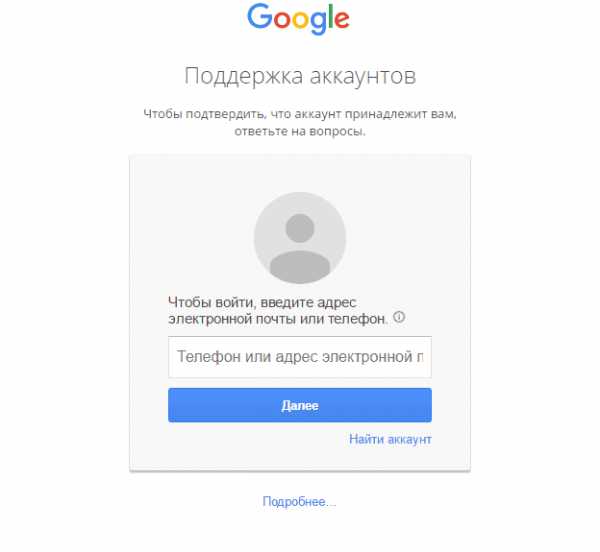
Для восстановления аккаунта нужно ввести номер телефона или электронную почту
2
Ввести код с картинки на открывшейся страничке и нажать на кнопку .
3
Выбрать пункт, который позволит получить смс на телефон.
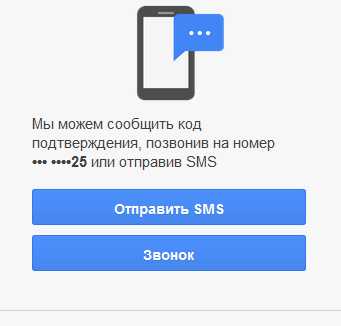
Выбираем подходящий нам пункт для получения кода
4
Записать полученные цифры во вновь открывшемся окне.
5
Задать новый пароль. Готово.
Проблемы при использовании этого метода заключаются в том, что смс часто не приходит. Также, существует ограничение по количеству сообщений, которые можно отправить в течение суток.
Если, вы не дождались, когда придёт смс и отправили еще несколько запросов – действующим будет тот, который дойдет в последнюю очередь.
Вариант №4: Восстановление забытого аккаунта google
Окей, Гугл на Андроид: Как установить и пользоваться
Способ, как восстановить забытый аккаунт гугл, довольно прост.
Необходимо зайти на gmail.com
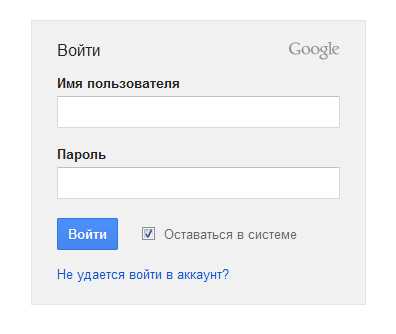
Входим в наш аккаунт Гугл
Выбрать пункт ”Не удается войти в аккаунт” Откроется окно с формой восстановления логина и пароля. Затем, выбрать пункт — “Я не помню имя пользователя” в данном случае.
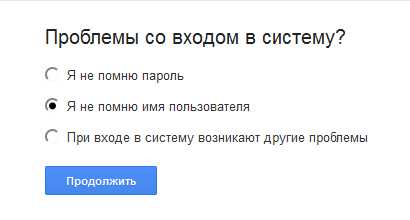
Выбираем пункт “Я не помню имя пользователя”
И нажать на кнопку .
Теперь нужно указать некоторые данные вашего почтового ящика.
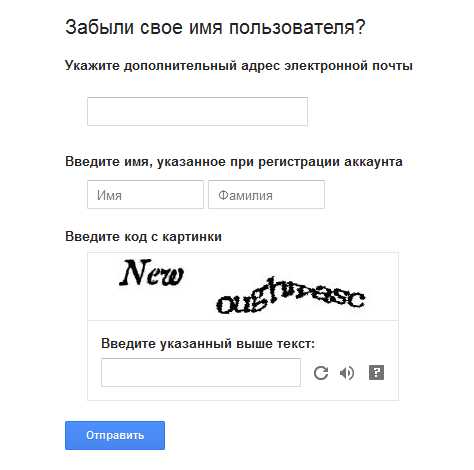
Указываем некоторые данные почтового ящика
Введите код с картинки, и отправьте запрос.
Хорошо, если есть дополнительный электронный адрес. Тогда способ восстановления намного упрощается.
Поставьте в открывшемся окне галочку “При входе в систему возникают другие проблемы” и дальше, проследуйте по пути восстановления аккаунта, предлагаемого google.
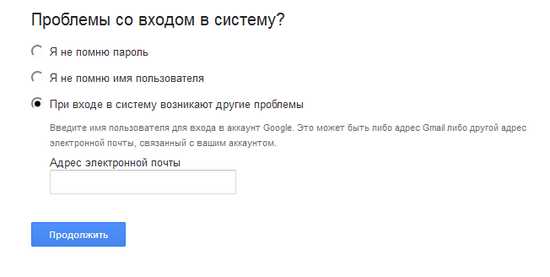
Выбираем пункт “При входе в систему возникают другие проблемы”
Вариант № 5: Как восстановить доступ к удаленному аккаунту google
Как создать аккаунт на телефоне? Инструкция для трех видов смартфонов
В случае если аккаунт гугл был удален недавно (не прошла еще неделя), его можно попробовать возобновить. По истечению этого срока данные удаляются и учетной записи больше не существует.
Введите логин и пароль на странице входа.
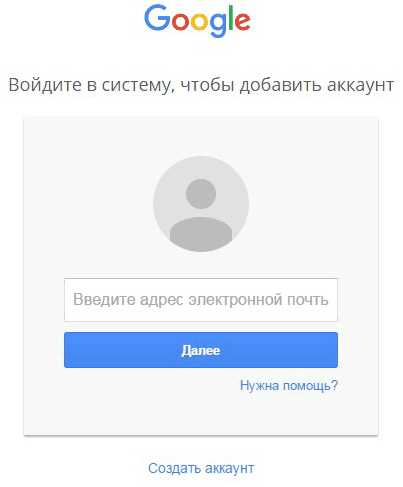
Вводим логин и пароль на странице входа.
Если нет возможности вспомнить логин и пароль, воспользуйтесь способом восстановления данных.
В таком случае google предложит восстановить почтовый ящик, используя ваш номер телефона. Он должен быть указан в дополнительных настройках безопасности почты.
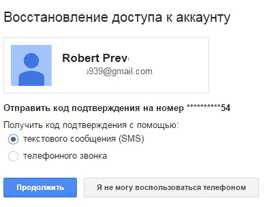
Восстановление при помощи мобильного номера
Если нет возможности воспользоваться привязанным номером телефона или дополнительной почтой, нужно ответить на вопросы, задаваемые системой.
Нужно будет предоставить информацию, когда вы в последний раз заходили в систему; указать контакты, записанные в адресной книге и т.д. Если все ответы будут верны, гугл поймет, что ящик собирается восстановить истинный его собственник.
По итогу будет принято решение о восстановлении учетной записи. Пользователю порекомендуют поменять пароль или же в течение суток вышлют письмо с инструкцией.
Во втором случае, нужно будет выполнить указания, описанные в письме.
В случае неправильных ответов на вопросы системы – аутентификация личности не будет произведена, страницу не разблокируют. Эта ситуация может быть разрешена лишь регистрацией нового аккаунта.
Вариант № 6: Синхронизация аккаунта с телефоном после смены пароля
Как создать почту на gmail: Полная инструкция 2018 года
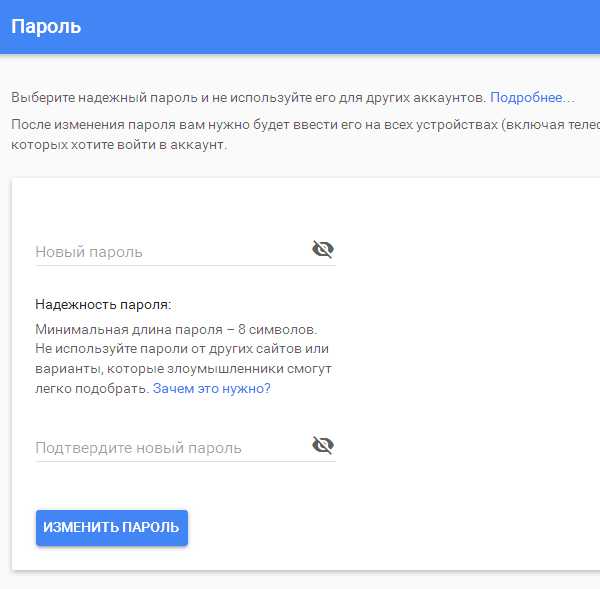
После синхронизации придумайте надежный пароль
В наше время актуален вопрос присутствия почтового адреса на стационарном компьютере и в мобильном телефоне.
Сменив пароль на компьютере, синхронизируйте приложение на мобильном. Может быть, система сама запросит новый.
Если этого не случилось, зайдите в настройки телефона, остановите приложение вручную, а потом запустите его заново.
Бывает ситуация, когда забыла аккаунт гугл и не имеешь понятия, как восстановить контроль.
Для этого нужно, чтобы в настройках почты были указаны дополнительный почтовый ящик и номер телефона.
Стоит, также, записывать такие данные, как кодовое слово, день, когда страница была создана или, хотя бы, когда был произведен последний вход в систему.
Выводы
Электронная почта – это способ связи между людьми и континентами XXI столетия. Все чаще ей доверяется важнейшая информация, с ней связаны множество страничек и аккаунтов.
Поэтому не стоит пренебрегать безопасностью. И уж точно, необходимо потрудится при заполнении дополнительных разделов, которые отвечают за восстановления контроля.
Также, рекомендую посмотреть видео, что бы точно разобраться в тонкостях работы по восстановлению аккаунта
9.3
Общий Балл
Инструкция по восстановлению аккаунта Google написана простым и легким языком. В ней подробно рассматриваются несколько вариантов восстановления доступа к аккаунту.
8.5
Expert Score
Доступность изложения
8.5
Доступность для применения
9.5
Потраченное время
8
proctoline.ru
Как восстановить почту Gmail

Каждый активный пользователь интернета имеет большое количество аккаунтов, к которым нужен надёжный пароль. Естественно, что не все люди могут запомнить множество разных наборов ключей к каждой учётной записи, особенно, когда они ими не пользовались достаточно долгое время. Чтобы избежать потери секретных комбинаций, некоторые юзеры записывают их в обычный блокнот или используют специальные программы для хранения паролей в зашифрованном виде.
Бывает так, что пользователь забывает, теряет пароль к важному аккаунту. Каждый сервис имеет возможность возобновления пароля. Например, Gmail, который активно используется для бизнеса и привязки различных учётных записей, имеет функцию восстановления по указанном при регистрации номеру или запасной электронной почте. Делается эта процедура очень просто.
Сброс пароля Gmail
Если вы забыли пароль от Гмейл, то его всегда можно сбросить с помощью дополнительного электронного ящика или мобильного номера. Но кроме этих двух способов существуют ещё несколько.
Способ 1: Вводим старый пароль
Обычно, этот вариант предоставляется первым и подходит он тем людям, которые уже меняли секретный набор символов.
- На странице ввода пароль нажмите на ссылку «Забыли пароль?».
- Вам будет предложено ввести пароль, который вы помните, то есть, старый.
- После вас перенесёт к странице ввода нового пароля.
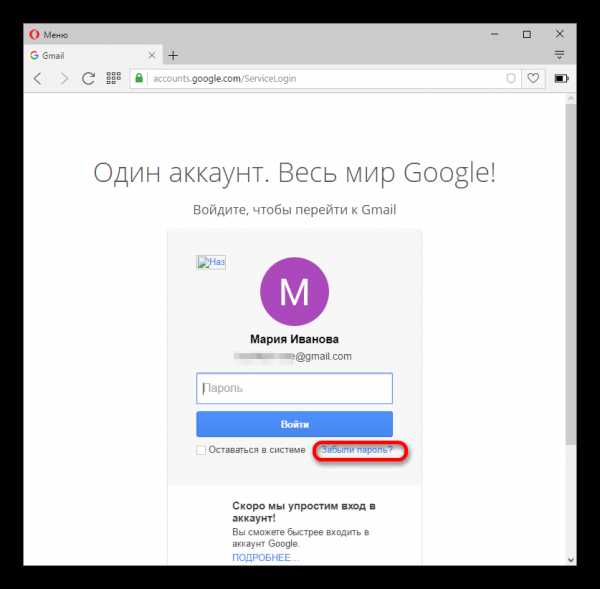
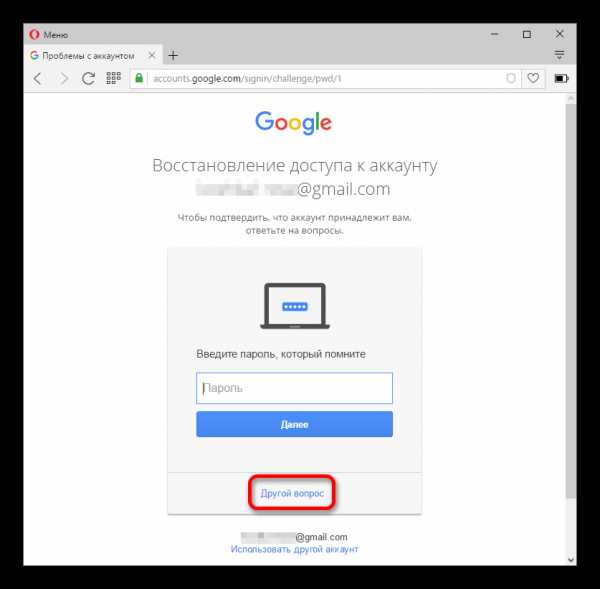
Способ 2: Используем резервную почту или номер
Если вам не подходит предыдущий вариант, то кликните на «Другой вопрос». Далее вам будет предложен другой способ восстановления. Например, по электронной почте.
- В том случае, если вам это подходит нажмите «Отправить» и на ваш резервный ящик придёт письмо с проверочным кодом для сброса.
- Когда вы введёте шестизначный цифровой код в предназначенное для этого поле, вас перенаправит на страницу смены пароля.
- Придумайте новую комбинацию и подтвердите её, а после нажмите «Изменить пароль». По похожему принципу происходит и с номером телефона, на который вам придёт СМС сообщение.
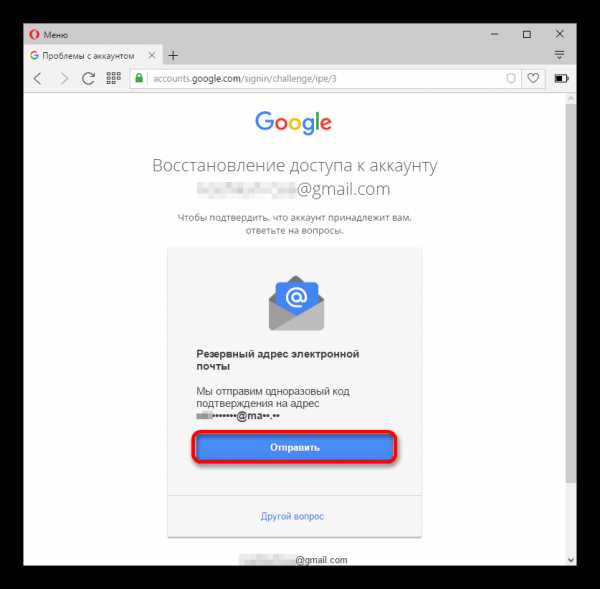
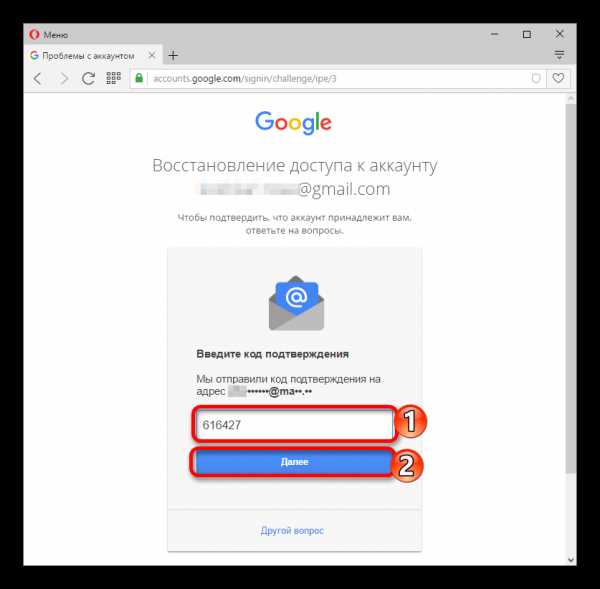
Способ 3: Указываем дату создания аккаунта
Если вы не имеете возможности воспользоваться ящиком или номером телефона, то нажмите «Другой вопрос». В следующем вопросе вам придётся выбрать месяц и год создания аккаунта. После правильного выбора вас сразу перенаправит к смене пароля.
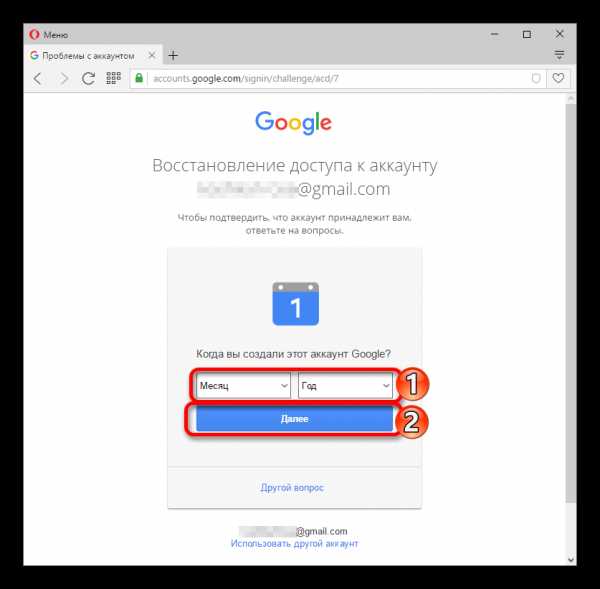
Читайте также: Как восстановить аккаунт Google
Один из предложенных вариантов наверняка должен вам подойти. В противном случае, у вас не будет шансов восстановить пароль к почте Gmail.
Мы рады, что смогли помочь Вам в решении проблемы.Опишите, что у вас не получилось. Наши специалисты постараются ответить максимально быстро.
Помогла ли вам эта статья?
ДА НЕТlumpics.ru
Как узнать gmail с помощью номера телефона. Забыли свой пароль Gmail? Получить обратно сейчас
Часто выходит так, что пользователь в силу каких-либо обстоятельств забывает пароль от своего аккаунта Google. Естественно, это делает невозможным использование любых сервисов Google (в том числе и Gmail) посредством учётной записи, от которой был утерян пароль. Но даже при таком стечении обстоятельств не нужно впадать в панику и задавать всем вопрос «Что делать, я потерял свой пароль от аккаунта Гугл?», так как его восстановление – несложная задача. Главное – знать правильную последовательность действий. Её мы и опишем в данной статье.
В случае если вы не помните свой пароль от аккаунта Google, вам на помощь придёт служба «Google Account Recovery», то есть служба восстановления аккаунта. Тут вам будет предоставлена подробная инструкция по восстановлению вашей учётной записи. В Гугл делают всё, чтобы их руководства смогли понять все пользователи, и в особенности новички, поэтому служба, как правило, очень эффективна для решения описанной проблемы.
Все действия по восстановлению аккаунта производятся на этой странице . Перейдя по этой ссылке, у вас появится возможность восстановления аккаунта Gmail посредством телефона либо резервного почтового ящика. Если при регистрации аккаунта вы не указали резервный ящик и номер телефона, то вам нужно будет ответить на ряд вопросов. Благодаря этим вопросам в Google определяют, является ли пользователь, восстанавливающий доступ к Gmail, владельцем почтового ящика. Если вам удастся доказать, что почтовый ящик ваш, то вы сможете установить новый пароль на свою почту.
Помните, что если вы не в курсе, как восстанавливается аккаунт Gmail, то ни в коем случае не прибегайте к услугам каких-либо сайтов в Интернете, так как это может привести к вечной блокировке аккаунта. Строго следуйте нашей инструкции, и у вас всё получится!
Восстановление пароля
При регистрации почтового ящика вы указывали номер телефона или резервный почтовый ящик.
Сначала поговорим о том, как восстановить пароль от аккаунта Gmail , если вы очень предусмотрительный пользователь, указавший при регистрации номер телефона или резервный почтовый ящик.

Отмечаем пункт «Я не помню пароль» , затем указываем адрес электронной почты в соответствующем поле.

Указываем номер телефона. Естественно, номер в прошлом нужно было прикрепить к аккаунту.
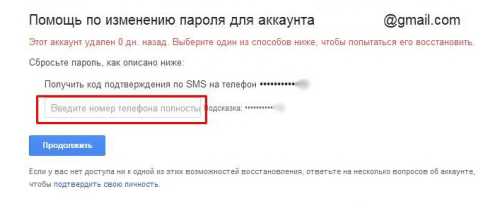
Указываем полученный по SMS код подтверждения.
Задаём новый пароль и подтверждаем его во втором поле.
Нажимаем кнопку «Проверить данные для восстановления» и указываем только что заданный новый пароль.
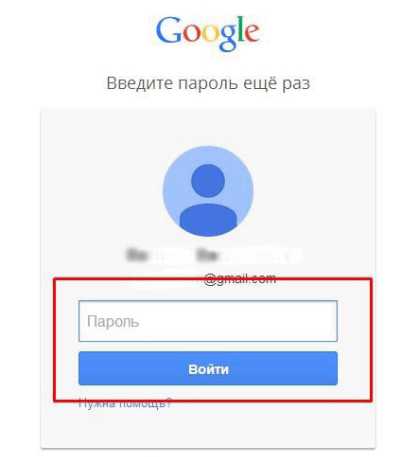
Помните, что с восстановлением аккаунта не нужно медлить. По прошествии продолжительного промежутка времени у вас уже не будет возможности восстановления аккаунта Gmail !
Варианты восстановления
Вернуть доступ к ящику на гугл можно при помощи:
Эти способы просты и эффективны, если понимать принцип их работы. Далее мы рассмотрим наиболее тщательно каждый из них.
Для тех, кто подготовлен заранее
Если к вашему ящику ранее были прикреплены номер мобильного телефона или дополнительный e-mail, то процесс восстановления упрощается во много раз. Первое, что нужно сделать, — зайти на официальный сайт gmail.com. Затем нажимаем «Войти» и под формой ввода кликаем «Нужна помощь?».
Перед вами откроется страничка, на которой вы сможете выбрать проблему, волнующую вас: позабытые пароль или имя пользователя. Если вы намерены поменять пароль, то далее вам будет предложено ввести личный адрес google mail и некоторую другую информацию, которую вы, возможно, помните или записали ранее.
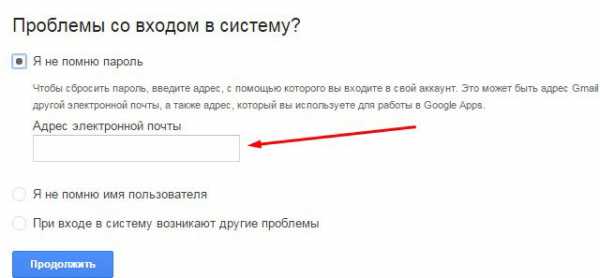
Затем, если к вашему аккаунту прикреплен мобильный номер, вам будет доступно два варианта: смс сообщение, либо телефонный звонок с проверочным кодом. Эти опции неосуществимы для тех, кто утратил доступ к мобильному или заранее не осуществил привязки.
Следующая страница, которая перед вами должна открыться, содержит предложение восстановления доступа через резервный электронный адрес. В случае, если у вас есть доступ к нему, нажимаете «продолжить». Если нет, выбираете ниже вариант «ответьте на несколько вопросов» и заполняете открывшуюся форму-анкету.
Специальная форма для восстановления доступа
После того, как сообщите, что у вас нет возможности вернуть доступ через сотовый или резервный адрес, вам откроется еще один вариант. Он позволит восстановить gmail без этих данных. Здесь приходит на помощь специальная форма.
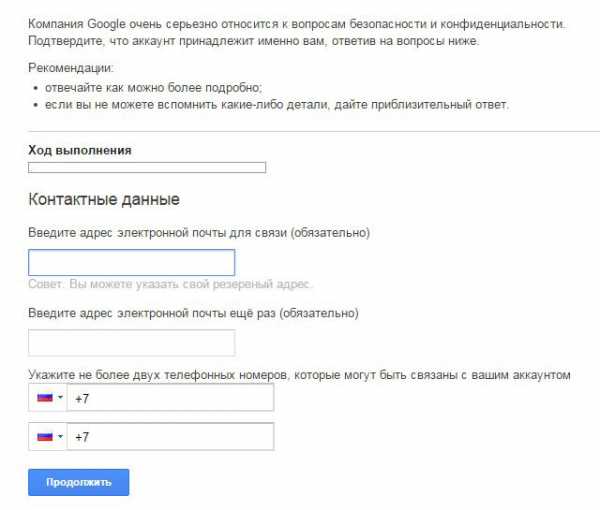
Там необходимо будет указать личный е-мэйл и еще некоторые дополнительные данные. Среди них: дата последнего посещения почты (можно примерные), дата создания почты (также может быть примерная). Затем необходимо будет ответить на специальный вопрос, который устанавливается пользователями лично, так же, как и ответ к вопросу.
Можно указать до 5 адресов, с которыми вы связывались чаще всего через почту, а также сервисы гугл, привязанные к почте. Для ускорения процесса требуется указать приблизительные д
droidd.ru
Как восстановить аккаунт gmail.com для пользования сервисами Google
С проблемой потери пароля для доступа к аккаунтам в Интернете приходилось сталкиваться многим пользователям. Большинство сервисов, для использования которых необходима авторизация посредством учетных данных, предоставляют возможность восстановления забытой или украденной информации. Подобный функционал присутствует и в сервисах Google, доступ к которым производится через одну и ту же регистрационную запись. Рассмотрим подробнее, как восстановить аккаунт gmail.com.

Способы восстановления пароля
Восстановить аккаунт gmail.com можно тремя способами: первые два могут успешно использоваться в том случае, если пользователь помнит адрес электронной почты и номер мобильного телефона, которые были указаны при создании учетной записи на одноименном сайте и имеет к ним доступ в настоящий момент времени. Третий вариант подойдет в том случае, если ранее указанная информация у человека не сохранилась или нет возможности воспользоваться данными средствами связи.
- Через электронную почту (посредством отправки проверочного письма от службы поддержки пользователей компании Google).
- Посредством мобильного телефона.
- Через службу поддержки при корректном составленном запросе.
Как восстановить аккаунт gmail, имея доступ к резервной электронной почте?
Необходимо перейти на страничку для восстановления пароля, ссылка на нее доступна на панели для ввода регистрационных данных. В самом начале процесса система предложит пользователю ввести последнюю комбинацию, которую он помнит. Затем появится возможность самостоятельно определить вариант восстановления пароля. Следует выбрать «по электронной почте» и указать в соответствующем поле ее адрес. В случае корректного ввода будет выведено уведомление об отправке. Пользователю останется только перейти по ссылке, которая придет в письме, и задать новую комбинацию для авторизации.

Как восстановить аккаунт gmail по номеру телефона
Для получения доступа к своей регистрационной записи таким образом снова будет необходимо посетить страничку сайта Google для восстановления утерянных данных. Однако на этот раз следует выбрать вариант изменения пароля с помощью мобильного телефона. После нажатия на кнопку «Отправить SMS» пользователю поступит сообщение, содержащее комбинацию символов для подтверждения. Эту цифровую последовательность нужно ввести в поле на сайте google.ru. После этого будет предоставлена возможность изменения пароля.

Другие способы
Как восстановить аккаунт gmail.com другими способами? В случае если два предложенных выше способа не подходят, можно попробовать получить доступ к своей учетной записи через техподдержку сайта google.ru. Этот вариант подходит для тех пользователей, которые не имеют доступа к электронной почте или не могут воспользоваться мобильным телефоном. Нужно всего лишь ответить на вопросы системы (относительно данных, которые были указаны при создании учетной записи). Надеемся, что приведенные советы помогут ответить на вопрос, как восстановить аккаунт gmail.
fb.ru
Как восстановить аккаунт Gmail (восстановление профиля на gmail.com)
Если вы случайно, по ошибке, удалили свою учётную запись на сервисе Gmail или же потеряли доступ к ней, не расстраивайтесь. Заново регистрироваться не придётся. Веб-система Google предоставляет возможность восстановить аккаунт Gmail.
Рассмотрим наиболее распространённые варианты восстановления.
Если был удалён только Gmail…
И у вас есть доступ к аккаунту, сделайте следующее:
1. Откройте страницу для входа в электронную почту — https://mail.google.com (старый адрес сервиса — gmail.com).
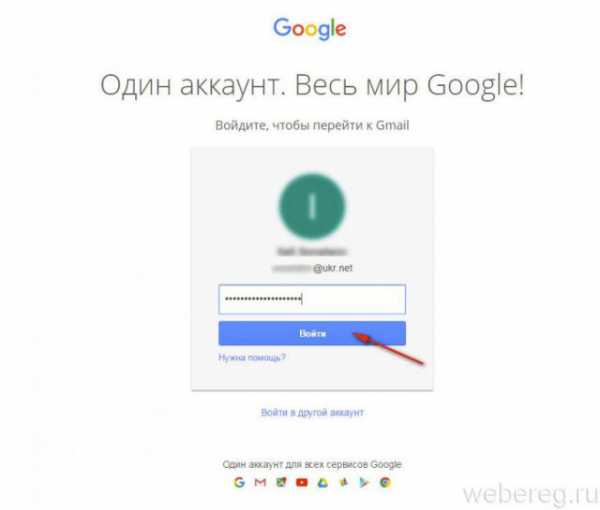
2. Авторизуйтесь: наберите логин, а затем пароль.
3. На открывшейся странице система Гугле предложит вам вернуть email. (Удалённый ранее адрес ящика будет указан в верхней части панели.). Укажите телефонный номер с международным кодом и щёлкните «Отправить».
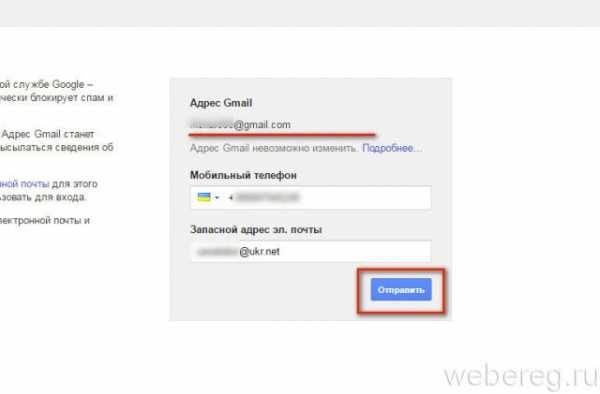
4. В новой панели снова наберите телефон. Выберите способ верификации по номеру: СМС или Голосовой вызов.

5. Кликните «Продолжить».
6. Напечатайте полученный код и снова клацните «Продолжить».
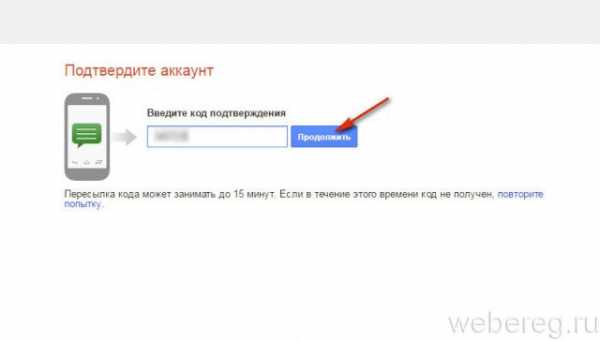
7. По завершении верификации автоматически откроется удалённый email.
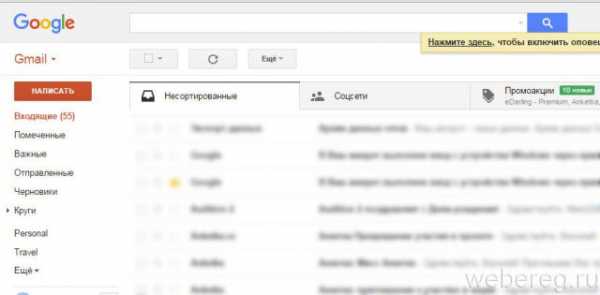
А раннее подключённый ящик со стороннего веб-сервиса будет в дальнейшем использоваться в качестве резервного email. При желании его можно изменить в опциях аккаунта:
Настройки → Безопасность и вход… → Параметры восстановления… → Резервный адрес…

Если нет доступа к E-mail…
1. В форме для входа, под строкой для ввода логина, кликните ссылку «Нужна помощь?»

2. Выберите в списке причину, из-за которой вы не можете авторизоваться в почтовом сервисе (забытый пароль, логин и т.д.)
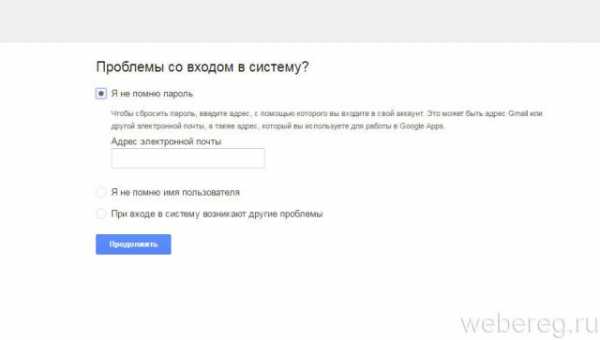
Совет! Чтобы восстановить полностью удалённый аккаунт (кроме Gmail и профили YouTube, Google Play, Диск и др.), выберите в списке «Я не помню пароль».
3. После выбора причины внимательно следуйте указаниям сервиса. Вам нужно будет подтвердить права на учётную запись: пройти верификацию по e-mail или телефону, ответить на контрольные вопросы. По завершении процедуры почтовый ящик снова будет доступен.
Успешного восстановления профиля! Об удалении сервиса Gmail из аккаунта Google можно прочитать здесь.
Возникли сложности? Напишите об этом в комментариях и мы постараемся вам помочь.
А если статья оказалась вам полезной, не забудьте поставить лайк!
webereg.ru
Как восстановить украденный или забытый пароль на Gmail, YouTube или аккаунт Google — Тилек Мамутов
Оставьте, пожалуйста, комментарий в конце странички, чтобы я знал помогли ли вам эти инструкции и чтобы я мог их улучшить.
Как восстановить доступ?
Желательно зайдите с компьютера/устройства с которого вы в последний раз успешно авторизировались.
На всех подобных страницах в углу сайта можно поменять язык интерфейса на русский.
2) Нажмите «Не можете получить доступ к своему аккаунту?»
3) Введите email-адрес проблемного аккаунта Google
Это тот адрес который служит именем пользователя.
Часто это Gmail адрес, типа [email protected], но у некоторых это не Gmail, например: [email protected].Подтвердите там, что вы человек, а не алгоритм/робот/вирус — для этого нужно распознать буквы и цифры.
4) На следующей странице попробуйте восстановить пароль с помощью предоставленных опций.
Если вы до возникновения проблемы зарегистрировали в настройках аккаунта свой номер телефона, то это очень вам поможет.
Даже если кто-то завладел вашим аккаунтом и поменял этот номер телефона, возможно, это всё равно поможет.
Пароль восстановлен. Как теперь убедиться что взломщик потерял доступ?
Если у вас получилось восстановить пароль — поздравляю!
Теперь чтобы убедиться, что только у вас останется к доступ к вашем акканту сделайте следующее:
Убедитесь что там указаны ваши правильные данные.
Просмотрите программы и сайты у которых есть доступ на ваш аккаунт в разделе
«Связанные сайты, приложения и службы».
Удалите те, которые вы не узнаёте.
3) На той же страничке просмотрите «пароли приложений» (application-specific passwords).
Удалите те, которые вы не узнаёте.
Проверьте настройки пересылки и делегации почты в настройках Gmail.
Удалите email-адреса, которые вы не узнаёте.
5) Пройдите все ступени проверки и настройки безопасности, чтобы лучше защитить себя:
Что если все это не помогло восстановить пароль, но вы знаете сотрудника Google?
Если вы вдруг знаете сотрудника компании Google, который мог бы как-то верифицировать достоверность информации
(например, он с вами до этого переписывался), то можете попробоваить написать ему письмо cо следующей информацией:
1) Email-адрес проблемного аккаунта Google (тот который служит именем пользователя, например, [email protected] или [email protected]).
2) Email-адрес по которому с вами можно связаться в данный момент.
3) Упомяните что вы уже пробовали вышеперечисленные методы восстановления.Что если все равно не получилось восстановить пароль?
Можете также передать им, что они могут обратиться ко мне (Tilek Mamutov), я им объясню как работает этот процесс.
Наверняка кто-то до вас уже сталкивался с этой проблемой.
Заключение
В будущем прошу советовать всем регистрировать номер телефона в настройках аккаунта.
Это поможет при восстановлении пароля и будет служить как второй пароль через получение SMS.
Это самый простой способ намного сильнее защитить ваш аккаунт.
Приятных путешествий в Интернете! 🙂
Искренне ваш,
www.tilekus.com

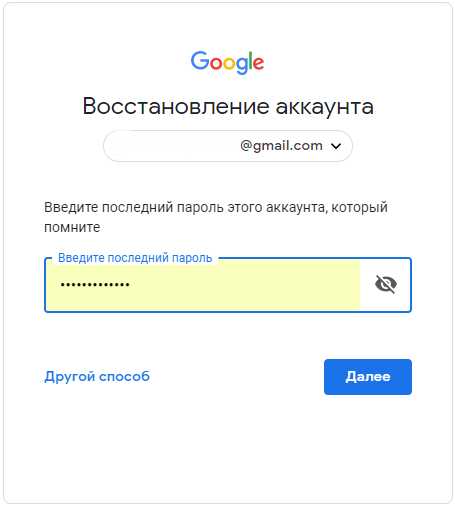
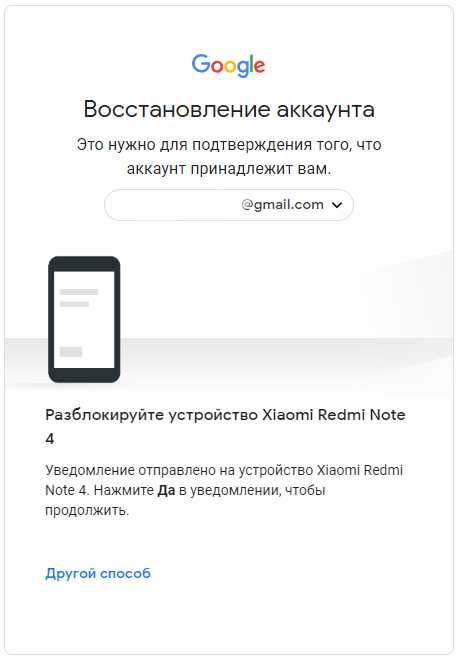

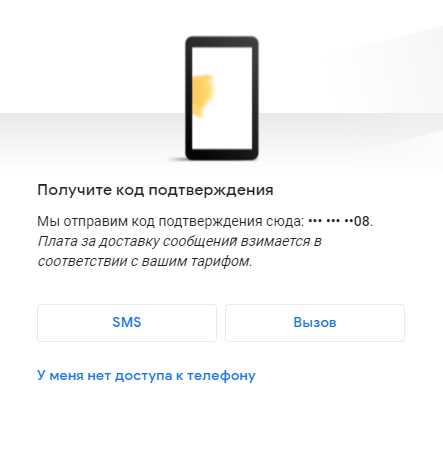
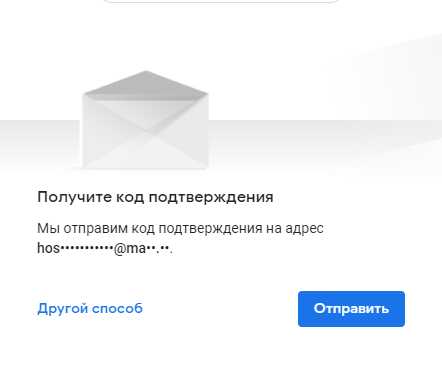
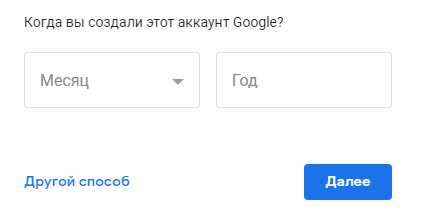
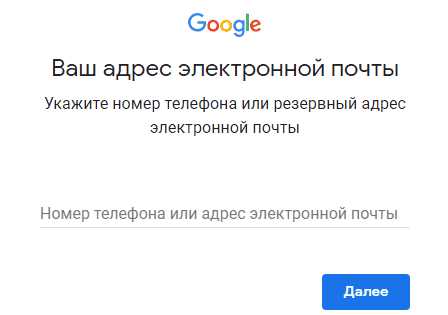
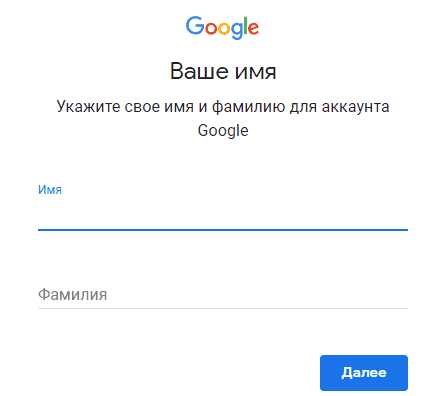
Ваш комментарий будет первым